8 وحدات أساسية من Samsung Good Lock لتخصيص هاتف Galaxy لم أكن أعرف أنني بحاجة إليها
أنا من أشد المعجبين بهاتف Samsung Galaxy S24 Ultra. يتميز بتصميم متين من الزجاج والتيتانيوم، ونظام كاميرا فائق القدرات، وشاشة عرض ممتازة. ومع ذلك، كنت أواجه بعض المشاكل الصغيرة بشكل يومي.
الوصول إلى أعلى الشاشة للاطلاع على الإشعارات كان يتطلب تحريك اليد بطريقة غير مريحة. وكان شريط الحالة يعج بالرموز التي لم أكن بحاجة إلى رؤيتها طوال اليوم.
![]()
كنت أحياناً أقوم بالتمرير السريع لإزالة إشعار مهم عن طريق الخطأ وأفقده. لقد قمت بتكييف عاداتي مع تصميم الهاتف وافترضت أن هذا هو الثمن الذي يجب دفعه. لكنني كنت مخطئاً.
الحل كان موجوداً بالفعل على هاتفي في متجر Galaxy. Good Lock عبارة عن مجموعة تطبيقات رسمية من Samsung تتيح لك تغيير مظهر الهاتف وإحساسه وسلوكه.
إليكم جولتي في ثمانية تطبيقات أعتبرها الآن ضرورية على أي هاتف Galaxy، والتي ساهمت في تحسين تجربة استخدامي بشكل ملحوظ، وأوصي بها بشدة لكل مستخدمي هواتف Samsung Galaxy الراغبين في تخصيص هواتفهم إلى أقصى درجة ممكنة.
8. التحكم الدقيق في الصوت باستخدام SoundAssistant
عادةً ما يكون التحكم في مستوى الصوت القياسي في واجهة المستخدم One UI من Samsung غير دقيق. قد ترغب في خفض صوت اللعبة دون التأثير على البودكاست الذي تستمع إليه، ولكن لا يمكنك ذلك، وغالبًا ما تكون نقرة واحدة كافية للانتقال من مستوى صوت منخفض جدًا إلى مستوى مرتفع قليلاً.
تطبيق SoundAssistant، وهو وحدة نمطية ضمن مجموعة Good Lock من Samsung، يحل هذه المشكلة من خلال توفير تحكم دقيق يشبه الموجود في أجهزة الكمبيوتر المكتبية.
يقدم هذا التطبيق أشرطة تمرير منفصلة لكل تطبيق، مما يتيح لك ضبط مستويات الصوت بشكل فردي لكل تطبيق قيد التشغيل. كما يسمح بتقليل حجم الزيادة في مستوى الصوت إلى ما يصل إلى 150 مستوى لضبط دقيق للغاية. بالإضافة إلى ذلك، يمكنه توجيه الصوت حسب التطبيق، بحيث يتم إرسال صوت Spotify إلى جهاز Bluetooth بينما يبقى صوت تطبيق الخرائط على مكبر صوت الهاتف. باختصار، يوفر SoundAssistant تحكمًا متقدمًا ومرنًا في الصوت على أجهزة Samsung.
7. تسهيل استخدام شاشة Galaxy الكبيرة بيد واحدة مع تطبيق One Hand Operation+
تتميز هواتف Galaxy بشاشات كبيرة الحجم، مما يجعلها مثالية لمشاهدة المحتوى، ولكن قد يصعب استخدامها بيد واحدة.
الوصول إلى أعلى الشاشة لسحب اللوحة السريعة أو النقر على زر الرجوع في الزاوية العلوية اليسرى قد يكون تحديًا يوميًا.
تطبيق One Hand Operation+ يقدم حلاً فعالاً لهذه المشكلة، حيث يضيف مقابض إيماءات على حافتي الشاشة لتفعيل إجراءات مختلفة عن طريق السحب.
يوفر لك التطبيق 12 اختصارًا قابلاً للتخصيص من كل جانب، من خلال تعيين إيماءات سحب قصيرة وطويلة في ثلاثة اتجاهات: مستقيم، قطريًا للأعلى، وقطريًا للأسفل.
يمكنك تخصيص هذه الإيماءات لتنفيذ وظائف مثل الرجوع، الصفحة الرئيسية، التطبيقات الحديثة، التقاط لقطة شاشة، تشغيل المصباح اليدوي، فتح لوحة الإشعارات، إطفاء الشاشة، تشغيل أي تطبيق، وغيرها الكثير.
يتيح لك التطبيق التحكم في حجم المقابض وموضعها وشفافيتها لتناسب قبضتك وتجنب إعاقتك. شخصيًا، لم أعد أستخدم شريط التنقل القياسي أو الإيماءات الافتراضية.
على سبيل المثال، يمكنني تعيين سحب قصير مستقيم من الحافة اليمنى كوظيفة “رجوع”، وسحب قطري للأسفل من نفس المكان لفتح اللوحة السريعة بالكامل.
بفضل هذا التطبيق، يمكنني أخيرًا تصفح هاتفي بيد واحدة بسهولة وراحة، مما يجعل هذا الجهاز الكبير يبدو أكثر رشاقة وسهولة في الاستخدام. إنه حل ممتاز لتحسين تجربة المستخدم على هواتف Galaxy ذات الشاشات الكبيرة.
6. تخصيص واجهة Galaxy باستخدام تطبيق Home Up
تتميز واجهة One UI من Samsung بالبساطة، ولكنها محدودة في بعض الجوانب. على سبيل المثال، شاشة التطبيقات الحديثة (Recents) تأتي على شكل شريط تمرير أفقي، وفتح مجلد يغطي الشاشة بأكملها. تطبيق Home Up يزيل هذه القيود ويمنحك تحكمًا أكبر.
يتيح لك هذا التطبيق تعديل واجهة المستخدم بشكل جذري. ميزة “Task Changer” (مبدل المهام)، وهي الأكثر استخدامًا بالنسبة لي، تستبدل شاشة “Recents” الافتراضية بقائمة عمودية أو شبكة أو مجموعة تعرض المزيد من التطبيقات في لمحة واحدة، مما يزيد من إنتاجيتك.
بالإضافة إلى ذلك، يمكنك تجاوز تصميم الشبكة القياسي وإنشاء تخطيطات أكثر كثافة لشاشة التطبيقات تصل إلى 7×7، مما يتيح لك وضع المزيد من الاختصارات على الشاشة.
يتيح لك Home Up أيضًا فتح المجلدات في نافذة منبثقة، وتخصيص الشبكات الداخلية الخاصة بها، وتصميمها باستخدام تأثيرات التمويه أو الألوان للخلفية، مما يمنحها مظهرًا فريدًا.
للمستخدمين المتقدمين، يوفر Home Up خيارات دقيقة لضبط حركات الإيماءات، وسلوك لوحة الحافة، وتخصيص انتقالات تشغيل التطبيقات، مما يتيح لك تجربة مستخدم مخصصة بالكامل.
باختصار، يحول هذا التطبيق واجهة المستخدم الافتراضية إلى شيء أكثر شخصية وتعبيرًا عن أسلوبك.
5. تخصيص اللوحة السريعة للتحكم الأمثل باستخدام QuickStar
اعتاد شريط الحالة الخاص بي على تشتيت انتباهي. كان يعرض باستمرار مجموعة من الأيقونات، مثل NFC و Bluetooth والمنبه و VPN، والتي لم أكن بحاجة لرؤيتها طوال الوقت.
يتيح لك QuickStar تنظيف شريط الحالة واللوحة السريعة. يمكنك إخفاء أيقونات شريط الحالة عن طريق إيقاف تشغيل ما لا تحتاجه، وتخصيص مظهر اللوحة السريعة بألوانك المفضلة للخلفية والمفاتيح والنصوص. باستخدام QuickStar، يمكنك تخصيص تجربة Android الخاصة بك لتناسب احتياجاتك وتفضيلاتك بشكل أفضل، مما يزيد من إنتاجيتك ويقلل من عوامل التشتيت.
4. إعادة تفعيل اختصارات النقر الخلفي في هواتف Galaxy باستخدام تطبيق RegiStar
لطالما أثارت إعجابي ميزة النقر الخلفي الموجودة في هواتف أخرى، وهي عبارة عن نقرة مزدوجة سريعة لتفعيل اختصار مفيد. للأسف، لا توفرها Samsung بشكل افتراضي.
بالإضافة إلى ذلك، قائمة “الإعدادات” الرئيسية طويلة جدًا، والخيارات التي أستخدمها بكثرة مدفونة في الأسفل. يأتي تطبيق RegiStar ليحل هاتين المشكلتين من خلال إضافة اختصارات مادية وتحسين عناصر التحكم.
تتيح لك ميزة “النقر الخلفي” تعيين إجراءات معينة، مثل التقاط لقطة شاشة، أو فتح تطبيق، أو إظهار الإشعارات، عند النقر المزدوج أو الثلاثي على ظهر الهاتف. هذه الميزة تعزز بشكل كبير تجربة المستخدم في هواتف Galaxy.
يمكنك أيضًا إعادة ترتيب قائمة “الإعدادات” لوضع الخيارات الأكثر أهمية مثل “البطارية” و”الشاشة” و”Wi-Fi” في الأعلى، وإخفاء العناصر التي لا تستخدمها إطلاقًا. هذه الميزة توفر وصولاً أسرع للإعدادات الأكثر استخداماً.
بالإضافة إلى ذلك، يمكنك إعادة تعيين وظيفة الضغط المطول على زر الطاقة إذا كنت لا تستخدم المساعد الصوتي Bixby. هذه الميزة تتيح لك تخصيص وظائف الأزرار لتتناسب مع احتياجاتك.
لقد أصبحت ميزة النقر الخلفي جزءًا أساسيًا من استخدامي اليومي للهاتف. قمت بتعيين نقرة مزدوجة لالتقاط لقطة شاشة، وهي أسرع بكثير من الضغط المتزامن على زري الطاقة وخفض الصوت.
3. تجاوز لوحات ألوان Android الافتراضية باستخدام Theme Park
تعتبر خيارات تخصيص المظهر في نظام Android، والتي تعتمد على خلفية الشاشة، محدودة إلى حد ما، كما أن لوحات الألوان الافتراضية لا تفي بجميع الاحتياجات.
إذا كنت تطمح إلى مظهر مخصص يعكس أسلوبك الفريد، فأنت بحاجة إلى مزيد من التحكم. يمكنك تحقيق ذلك إما باستخدام مُشغِّل Android مخصص أو من خلال الاستعانة بتطبيق Good Lock.
يُعد Theme Park، وهو محرك الإبداع الخاص بتطبيق Good Lock، ثاني أكثر الوحدات شيوعًا. فهو يمنحك مجموعة أدوات تصميم متكاملة.
ابدأ باختيار خلفية الشاشة، ثم قم بتعديل الألوان الخاصة بالإشعارات وتطبيقات النظام. يمكنك أيضًا تخصيص الأيقونات عن طريق تغيير الأشكال والألوان أو تطبيق حزم أيقونات خارجية. يتيح لك Theme Park إمكانية تصميم واجهة Android الخاصة بك لتناسب ذوقك تمامًا.
2. احتفظ بإشعاراتك للمدة التي تريدها مع NotiStar
كم مرة قمت فيها بمسح إشعار مهم عن طريق الخطأ ثم ندمت لاحقًا؟ ميزة “سجل الإشعارات” في نظام Android مفيدة، ولكنها مدفونة في الإعدادات وتحتفظ بالإشعارات لمدة 24 ساعة فقط.
تطبيق NotiStar يقدم لك حلاً جذريًا لهذه المشكلة، حيث يقوم بتسجيل جميع إشعاراتك في أرشيف قابل للبحث، مما يوفر لك شبكة أمان موثوقة.
مع NotiStar، أنت من يحدد مدة الاحتفاظ بالإشعارات: 7 أيام، 30 يومًا، سنة كاملة، أو حتى إلى الأبد. بالإضافة إلى ذلك، يمكنك العثور على ما تبحث عنه بسرعة وسهولة من خلال تصفية الإشعارات حسب التطبيق أو الكلمة المفتاحية. كما أن الوصول إلى التطبيق سهل ومباشر من الشاشة الرئيسية أو شاشة القفل.
في الأسبوع الماضي، قمت بمسح إشعار تحديث شحنة عن طريق الخطأ لأنني لم أستطع تذكر ما إذا كان قد وصل من Amazon أو FedEx أو البائع مباشرة.
بفضل NotiStar، فتحت التطبيق وبحثت عن كلمة “شحنة”. ظهر الإشعار الذي يحتوي على رقم التتبع على الفور، وحولت لحظة توتر إلى حل سريع في 10 ثوانٍ فقط.
1. إضافة ميزات احترافية إلى تطبيق الكاميرا الافتراضي باستخدام Camera Assistant
تطبيق الكاميرا من Samsung يتميز بقدراته العالية ويحتوي على العديد من الخصائص الذكية، ولكنه يعتمد بشكل كبير على التشغيل التلقائي.
على سبيل المثال، يمكن للتطبيق التبديل بين العدسات بناءً على الإضاءة المحيطة، مما يحد من التحكم الإبداعي للمستخدم. كما أن التأخير الطفيف بين الضغط على زر الغالق والتقاط الصورة قد يؤدي إلى ضياع اللحظة المناسبة.
يأتي هنا دور Camera Assistant، وهو وحدة نمطية أساسية من Good Lock، لحل هذه المشكلات عن طريق إضافة خيارات تحكم متقدمة إلى إعدادات الكاميرا الافتراضية.
تعتبر ميزة Quick Tap Shutter (التقاط سريع للصور) هي الميزة الأهم، حيث تقوم بالتقاط الصورة فور الضغط على الزر، مما يقلل من تأخر الغالق بشكل ملحوظ.
كما أن تعطيل خيار Auto Lens Switching (التبديل التلقائي للعدسة) يضمن بقاء الكاميرا على العدسة التي تختارها أنت، بينما يتيح لك خيار Capture Speed Priority (أولوية سرعة الالتقاط) إعطاء الأولوية للسرعة على المعالجة، وهو مثالي لتصوير الأهداف سريعة الحركة مثل الرياضة.
لماذا تطبيق Good Lock يستحق التجربة على هواتف Galaxy؟
إذا كنت تمتلك هاتف Galaxy، فإن استكشاف إمكانياته الكاملة هو أمر ضروري. ابدأ بفتح متجر Galaxy Store، ثم قم بتحميل تطبيق Good Lock، واختر وحدة واحدة لمعالجة أكثر المشكلات التي تواجهها بشكل يومي.
ستندهش من سرعة تحول هذه الأدوات من مجرد إضافات لم تكن تعلم أنك تحتاجها إلى مكونات أساسية لا يمكنك الاستغناء عنها في استخدامك اليومي للهاتف. يقدم Good Lock مجموعة واسعة من الخيارات لتخصيص واجهة المستخدم، وتحسين الأداء، وإضافة وظائف جديدة تمامًا لهاتف Galaxy الخاص بك، مما يجعله تجربة فريدة ومصممة خصيصًا لتلبية احتياجاتك.


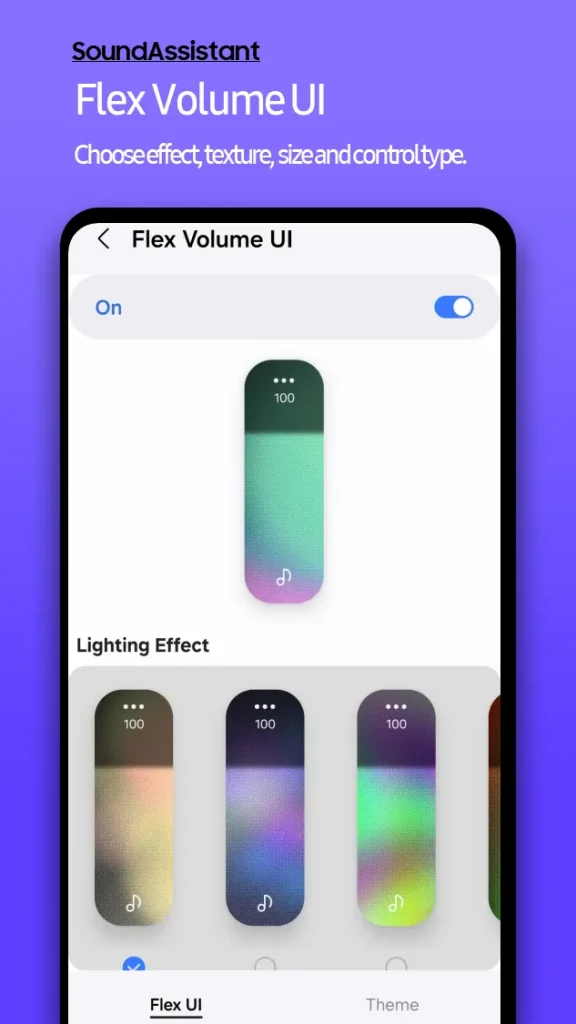
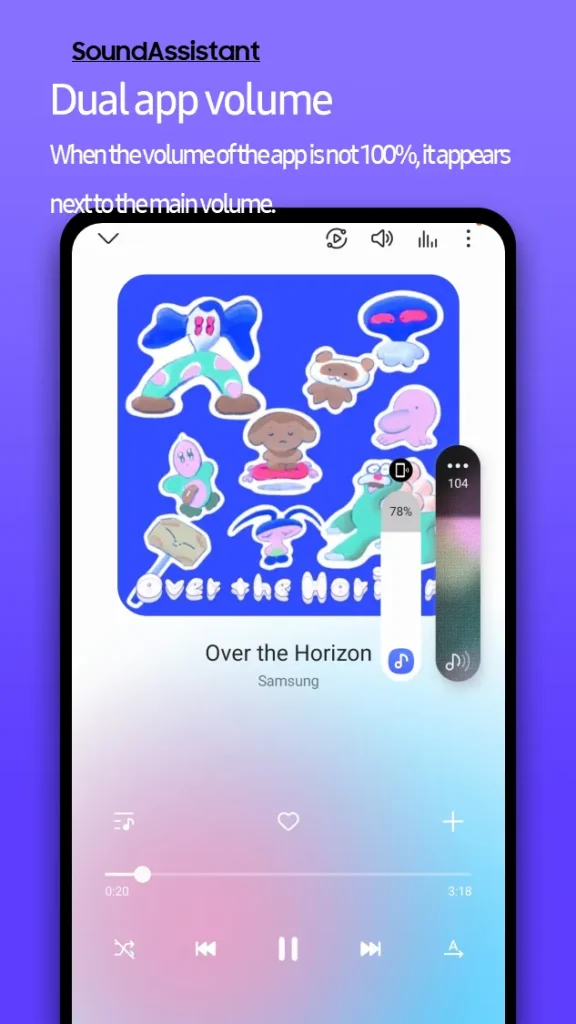
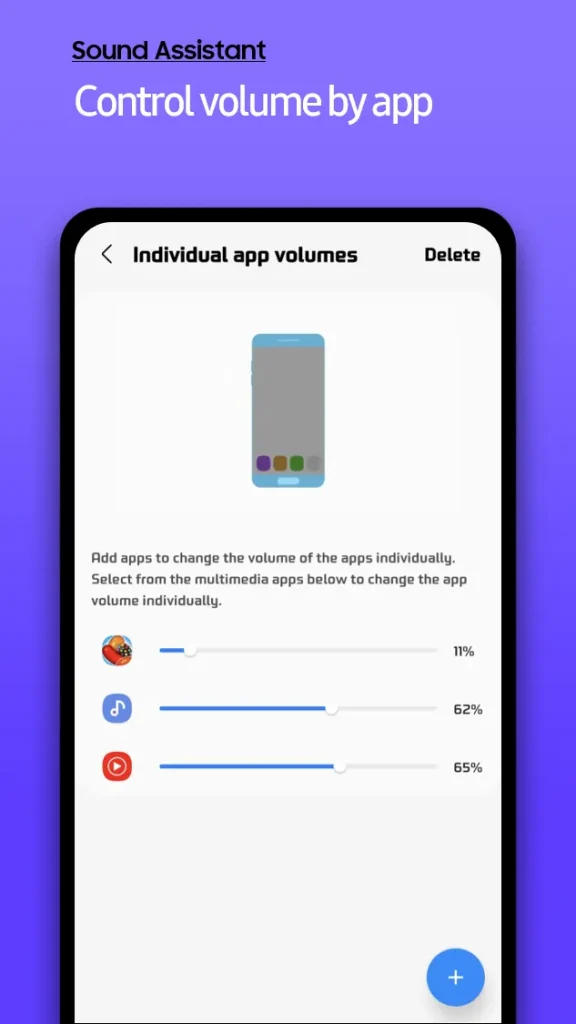
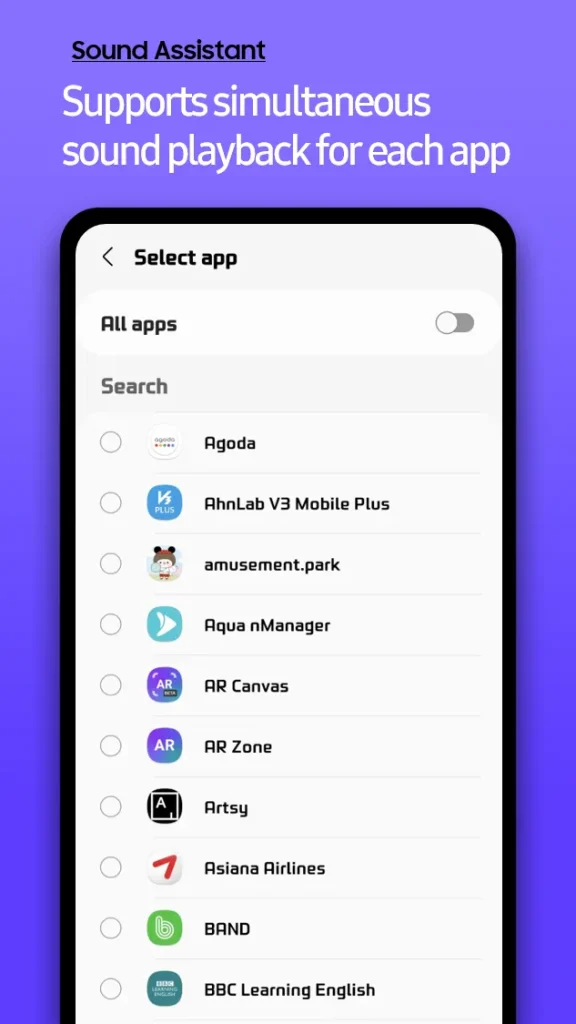
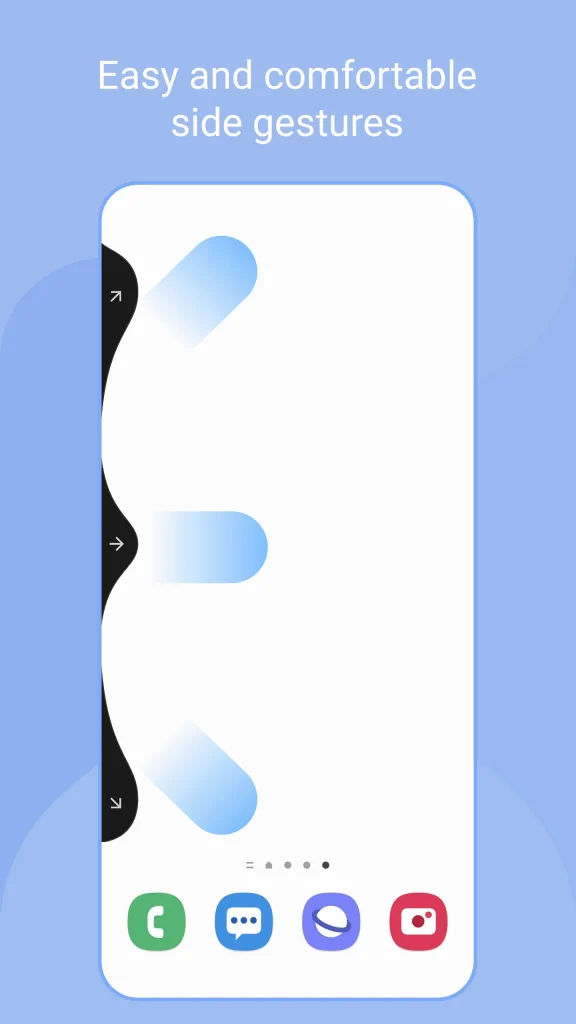
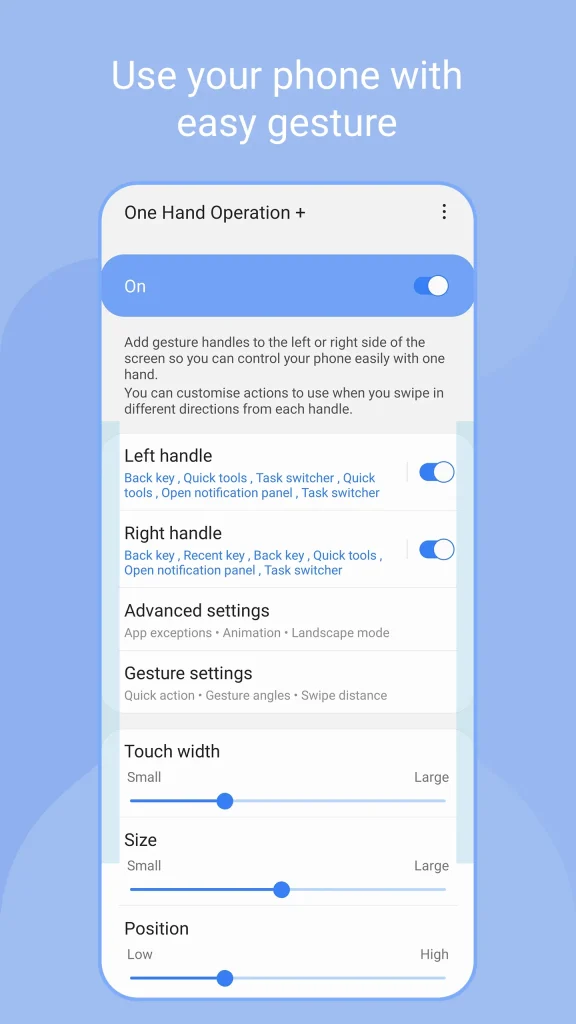
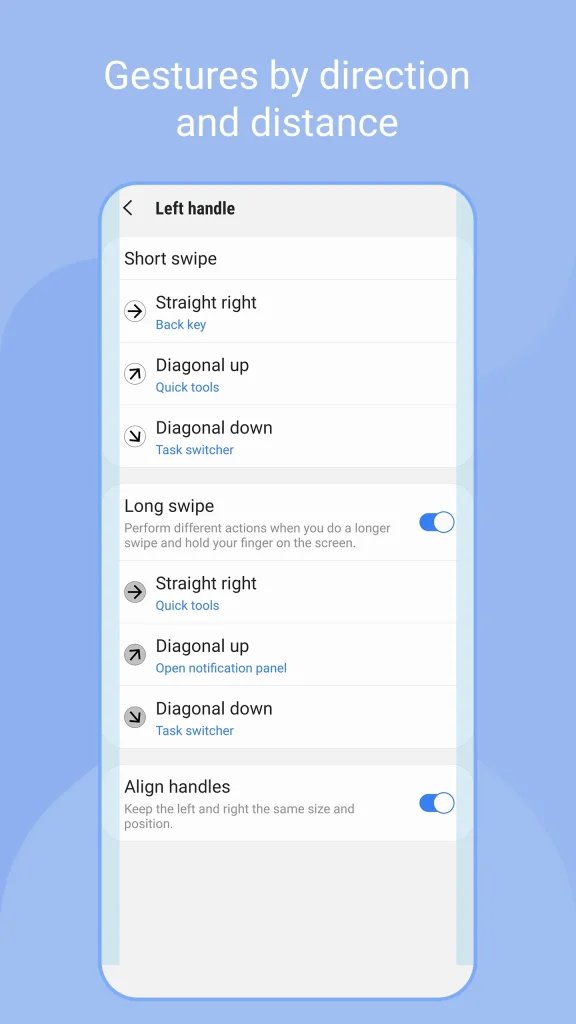
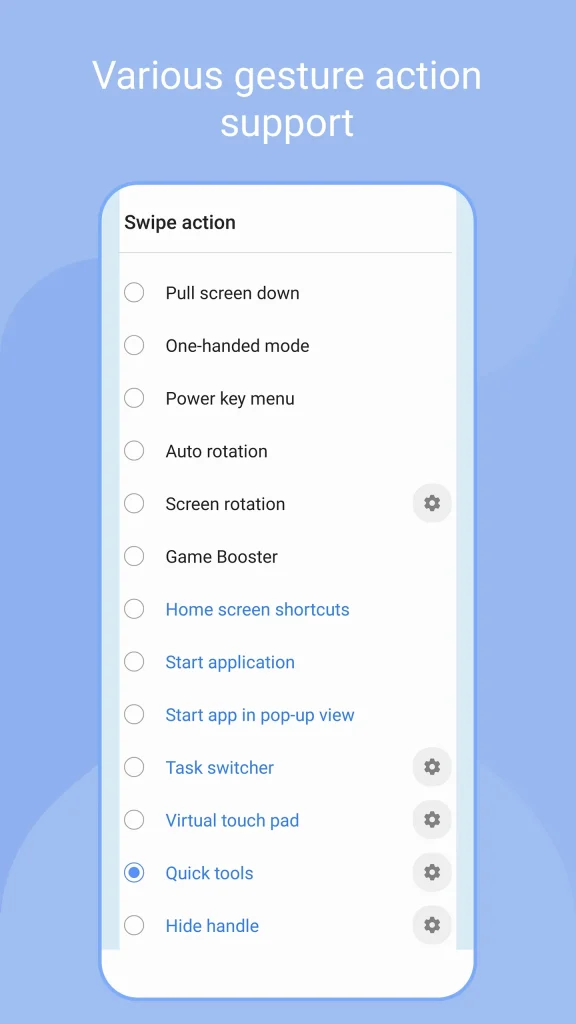
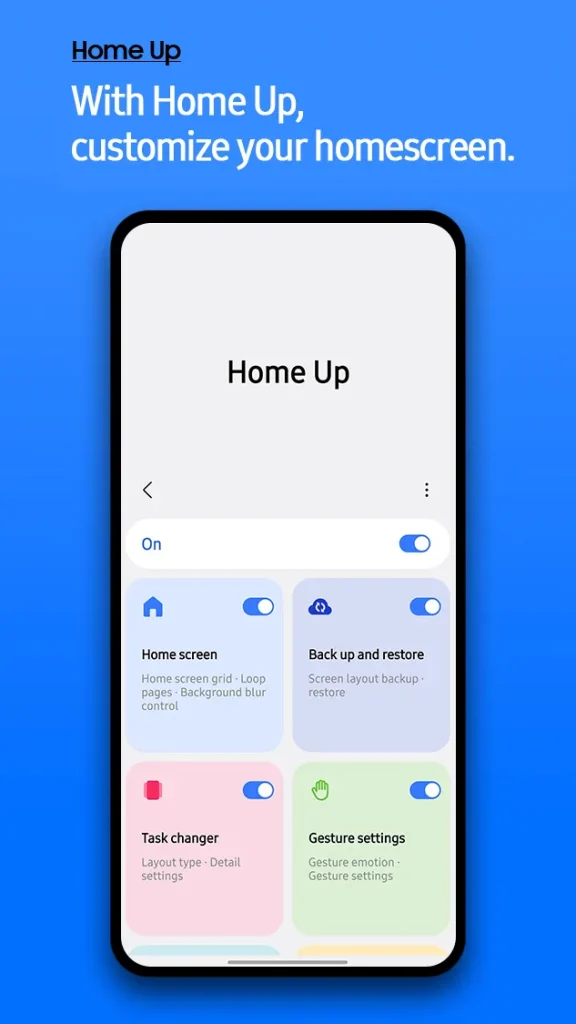
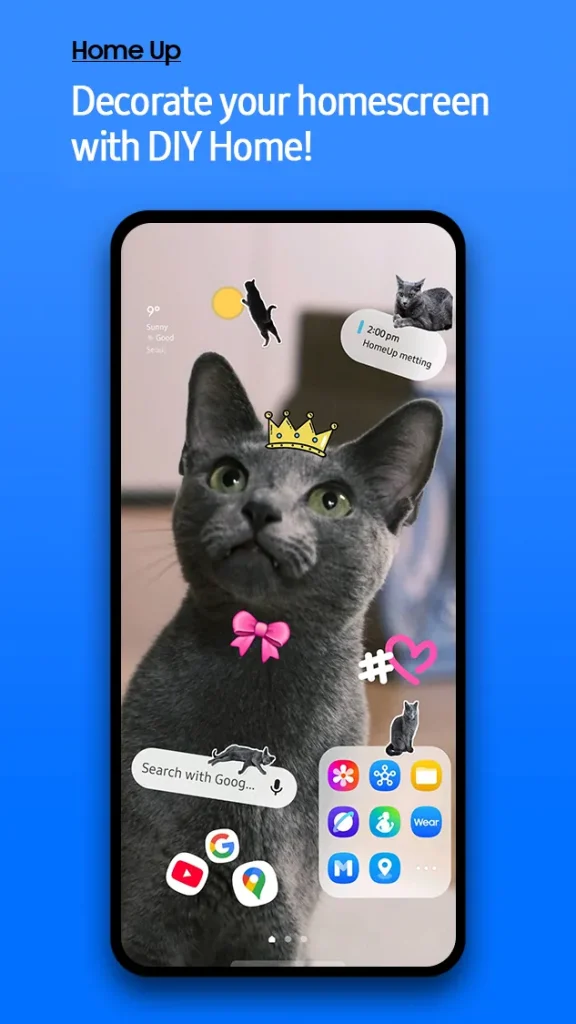
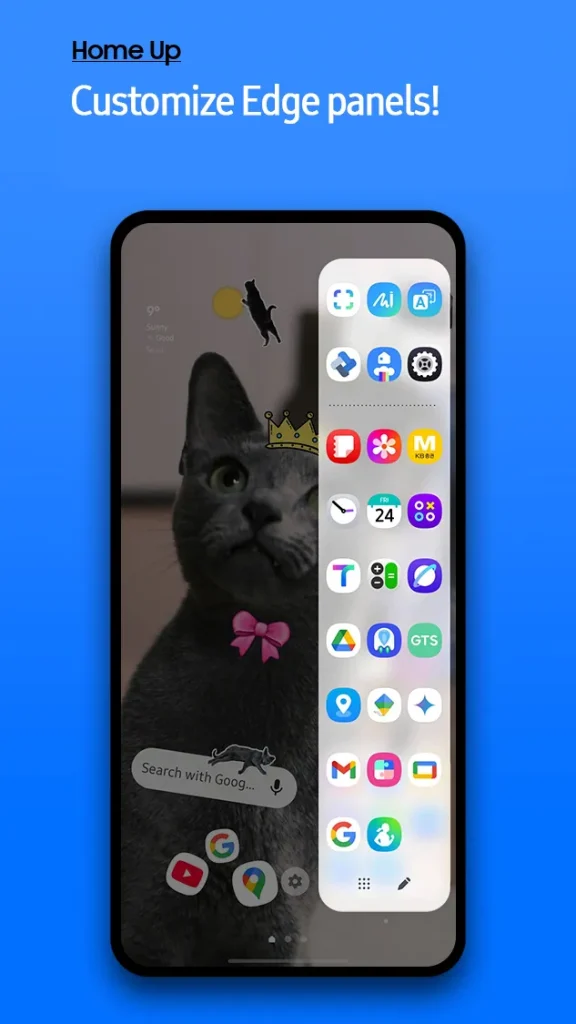

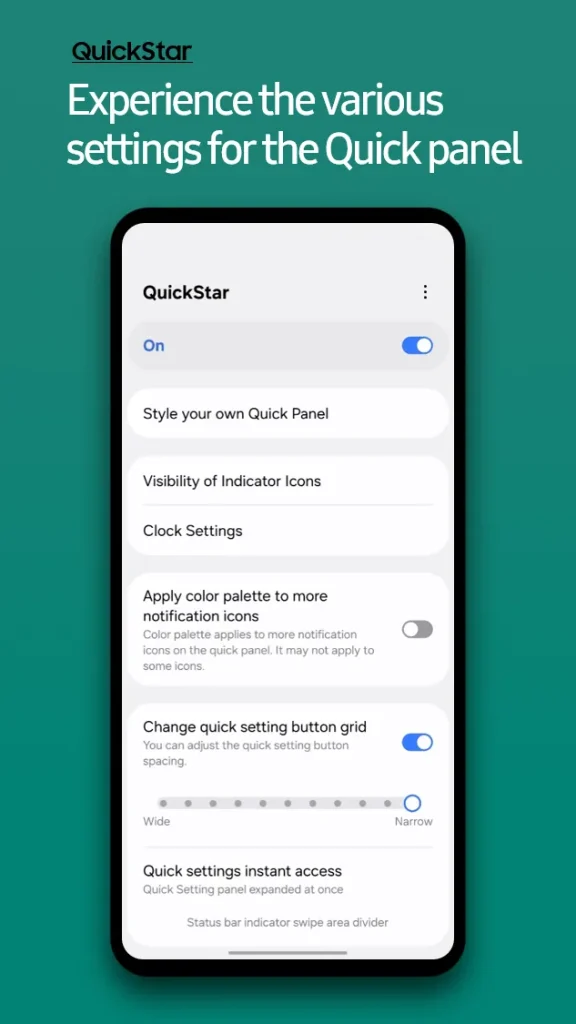
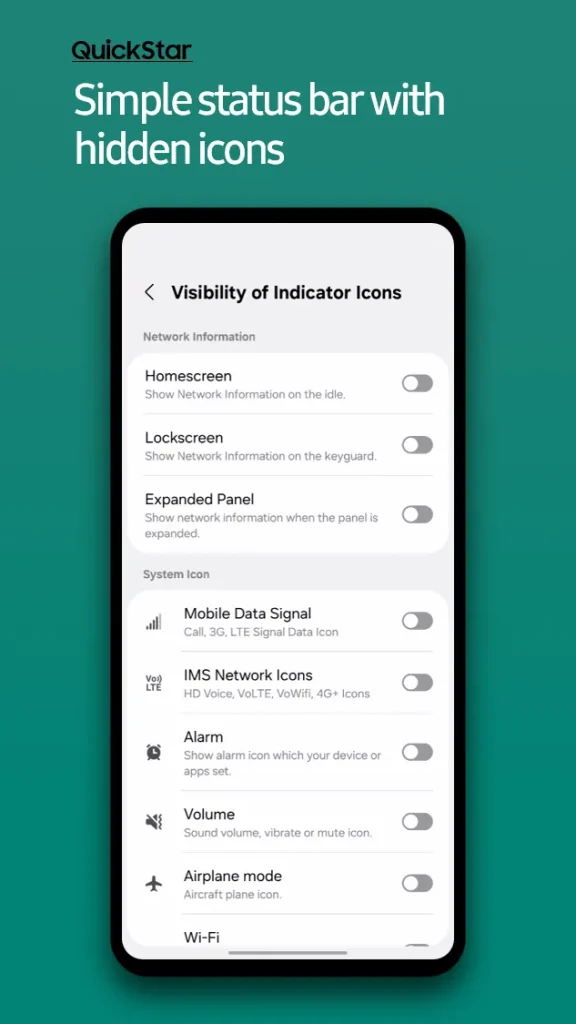
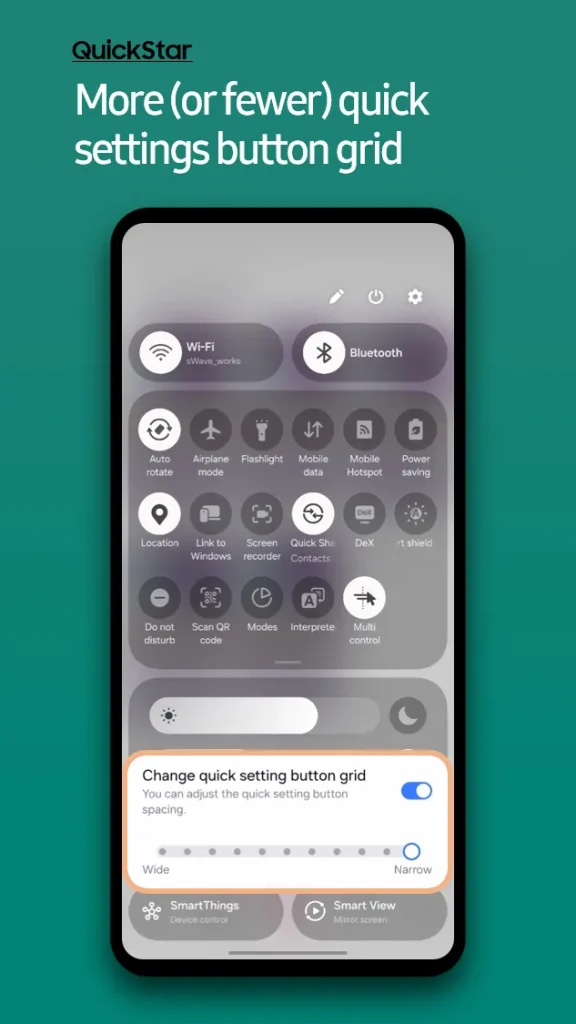
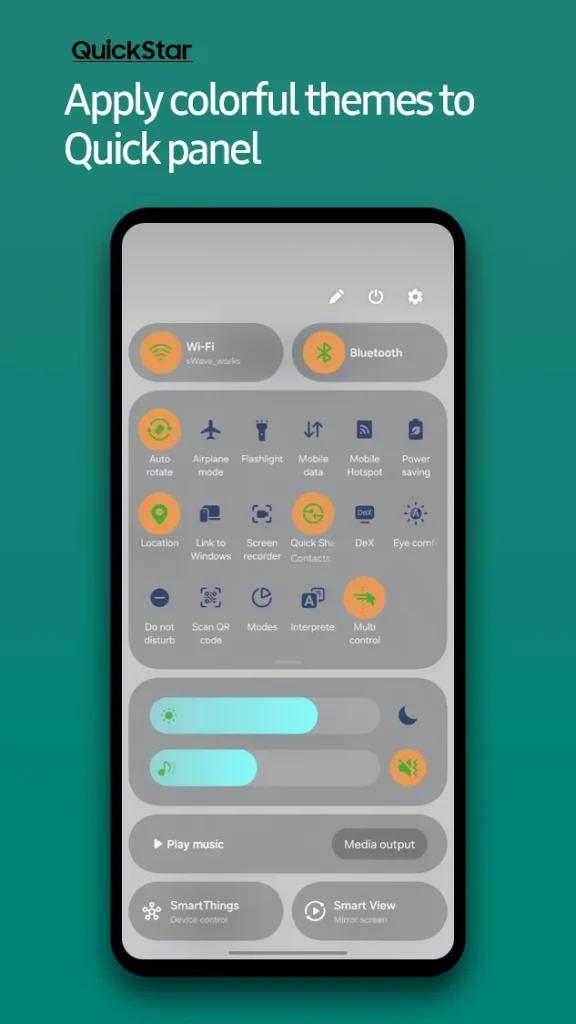
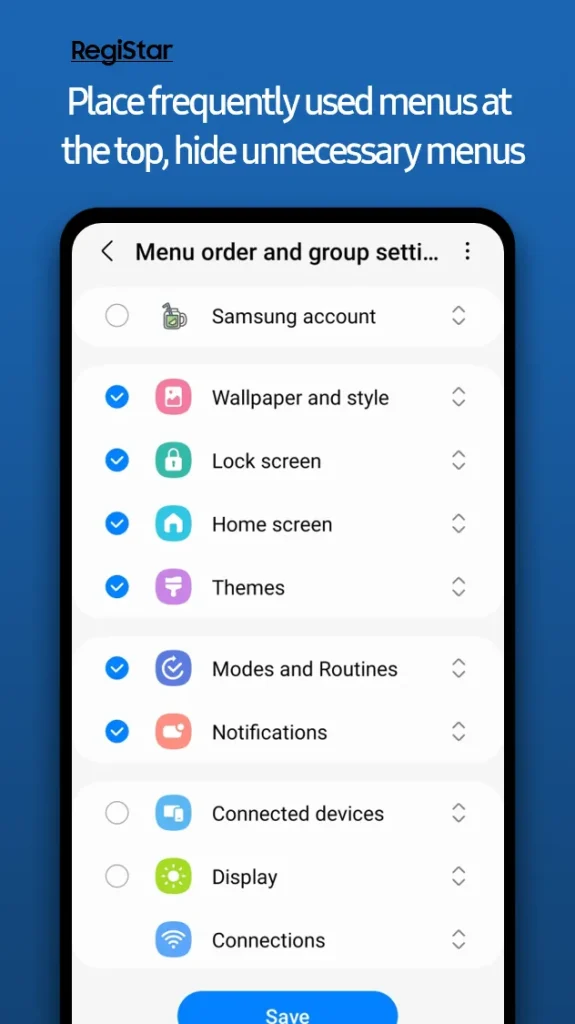
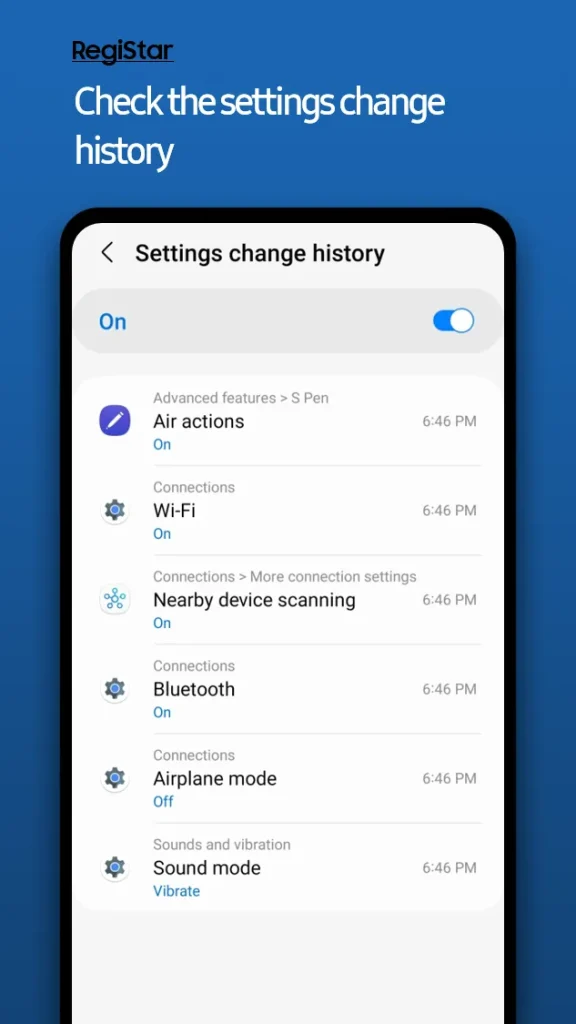
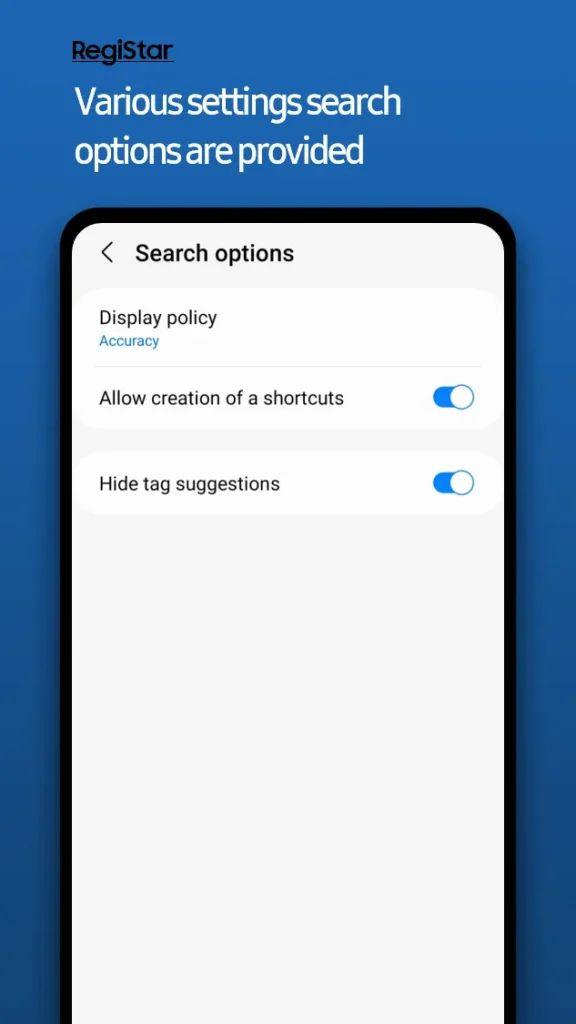
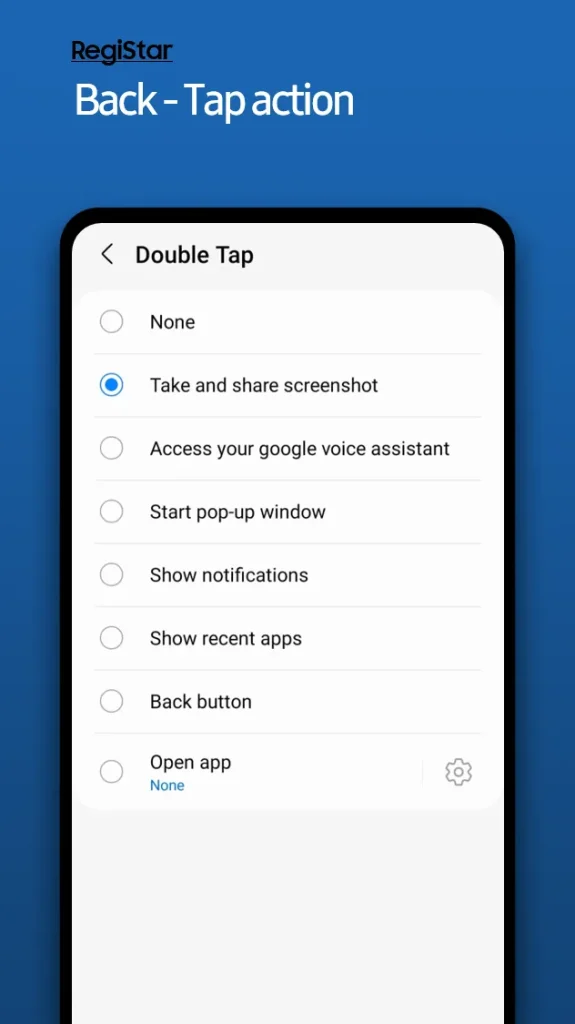
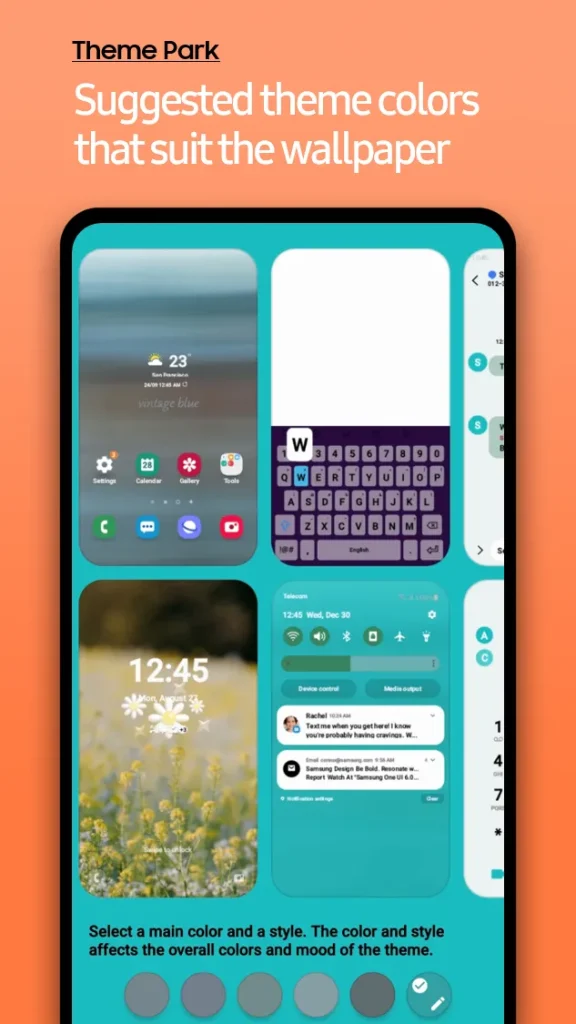
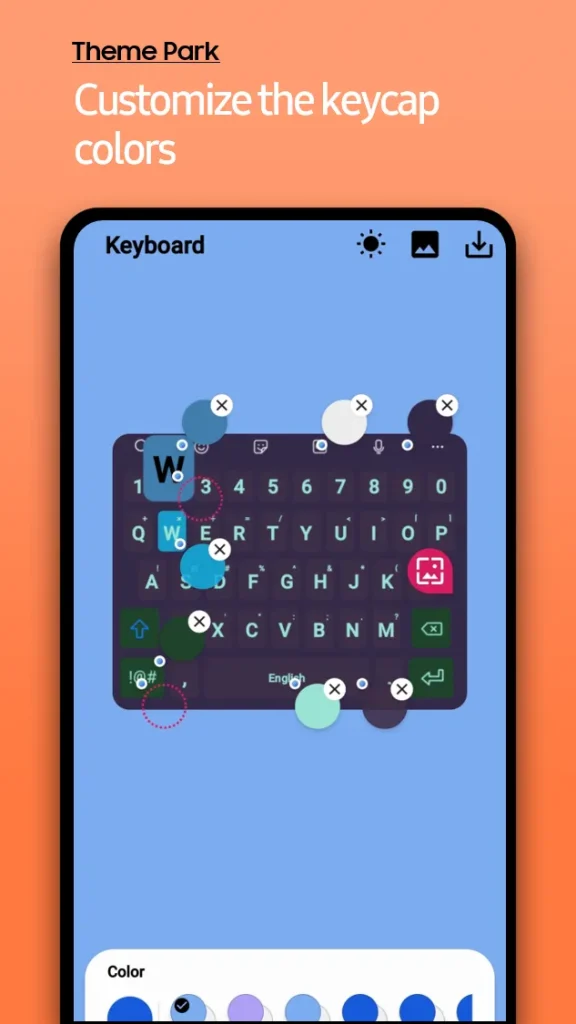
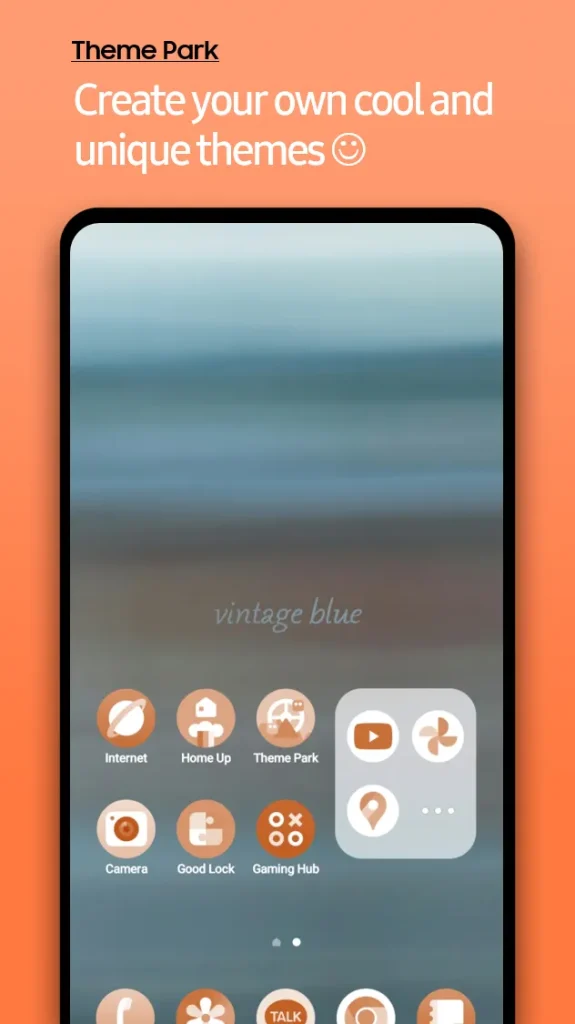
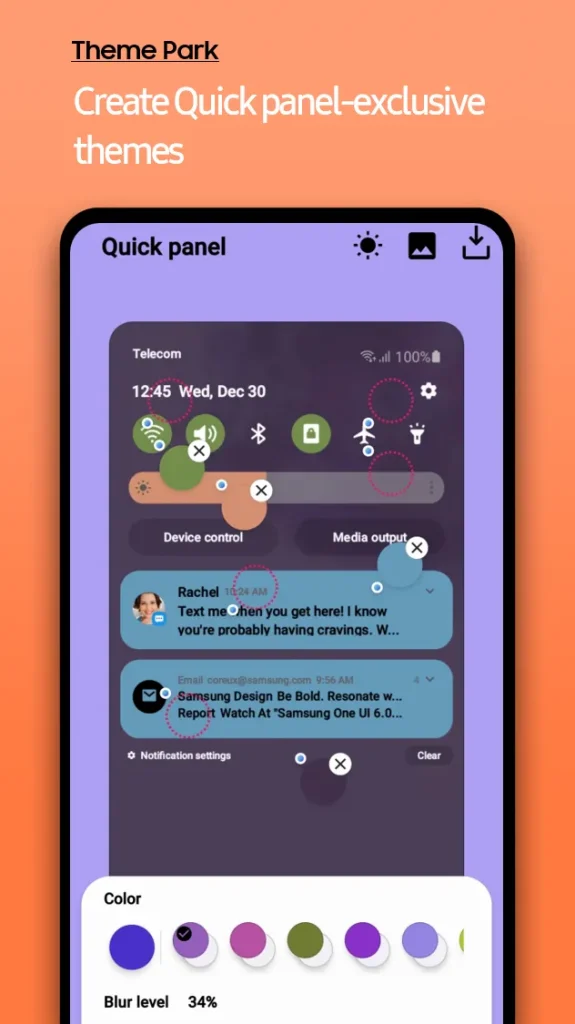
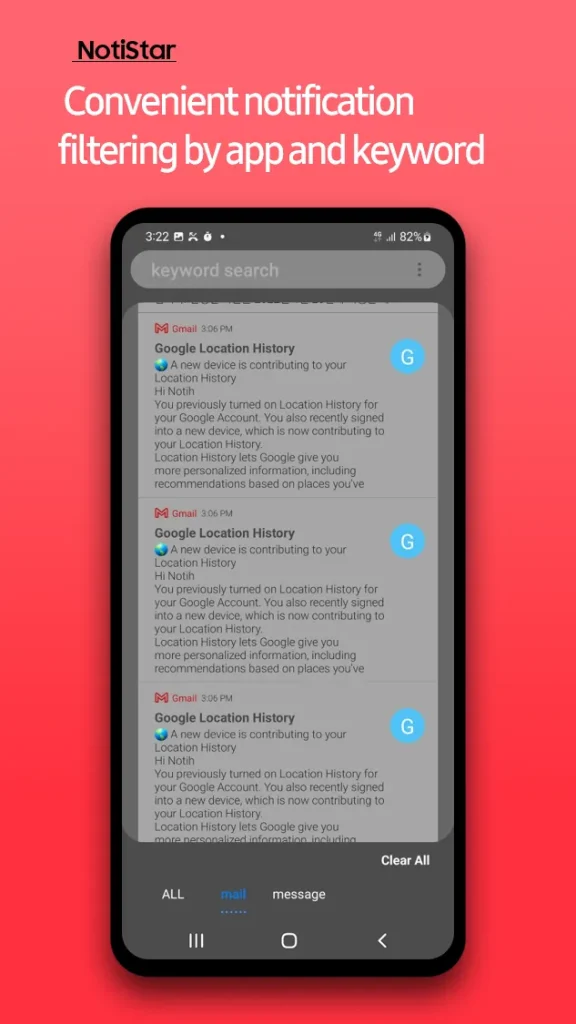
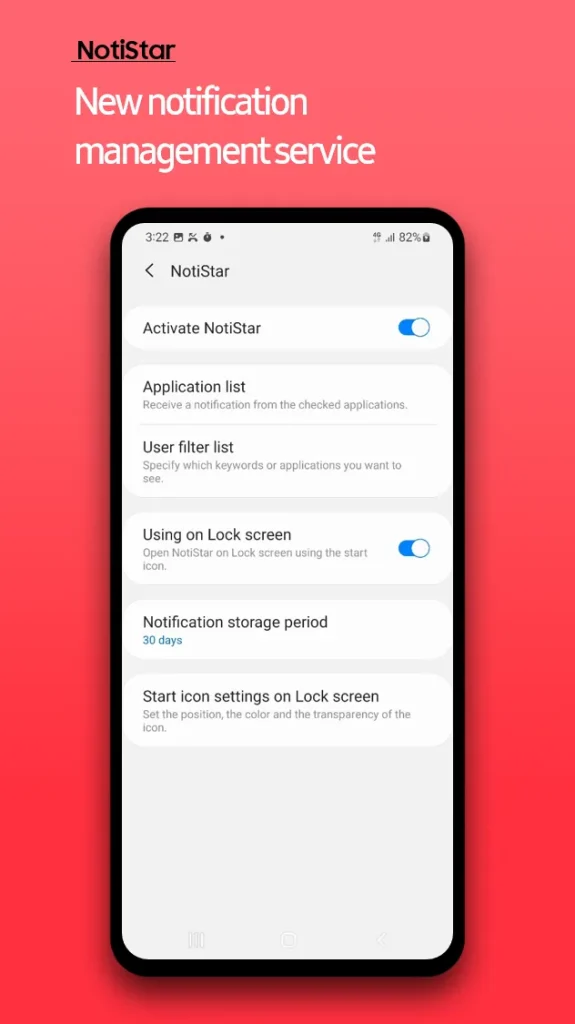
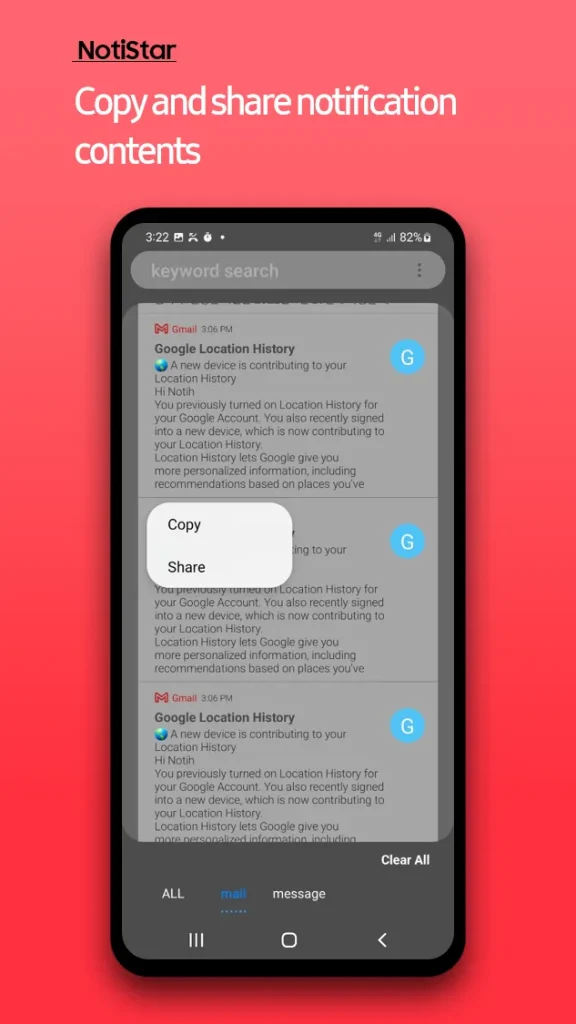
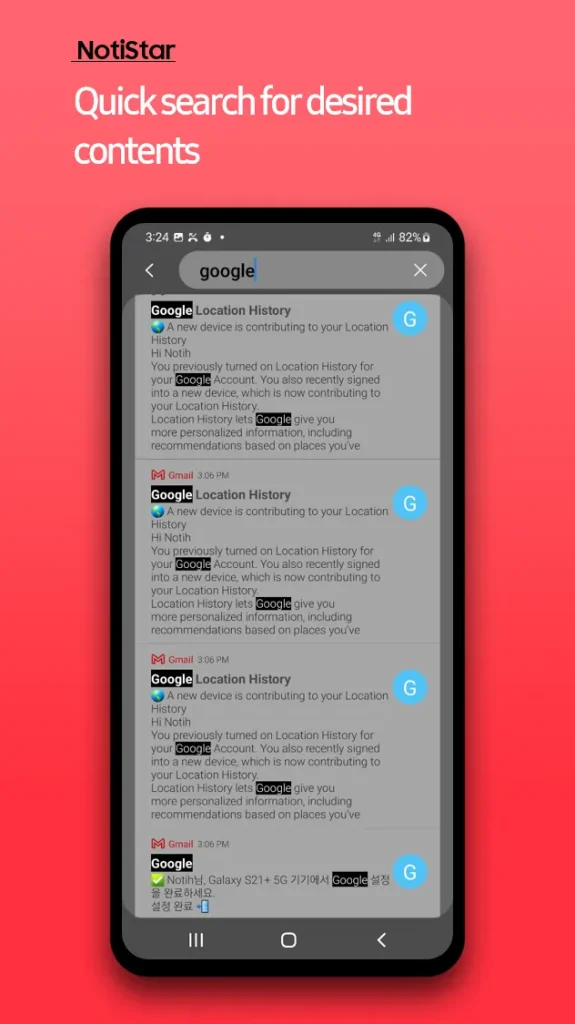
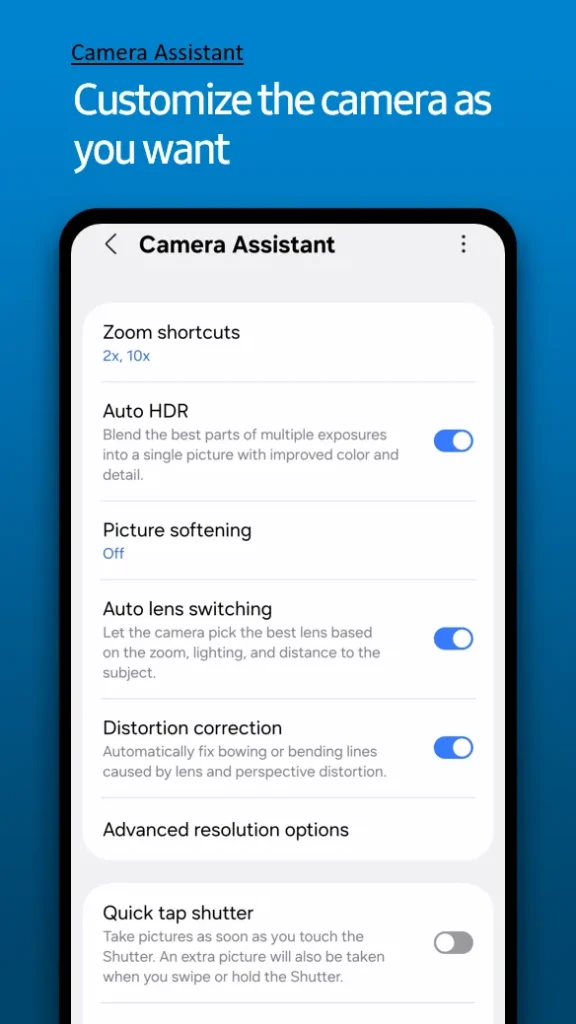
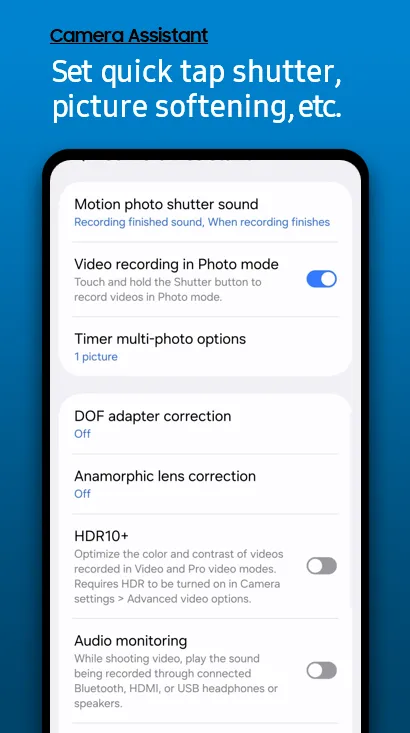
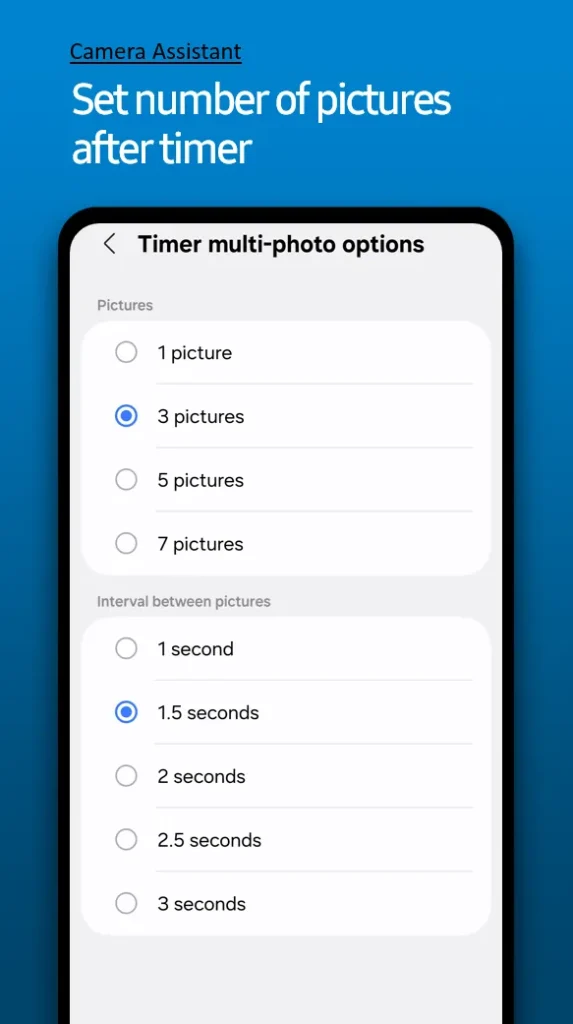
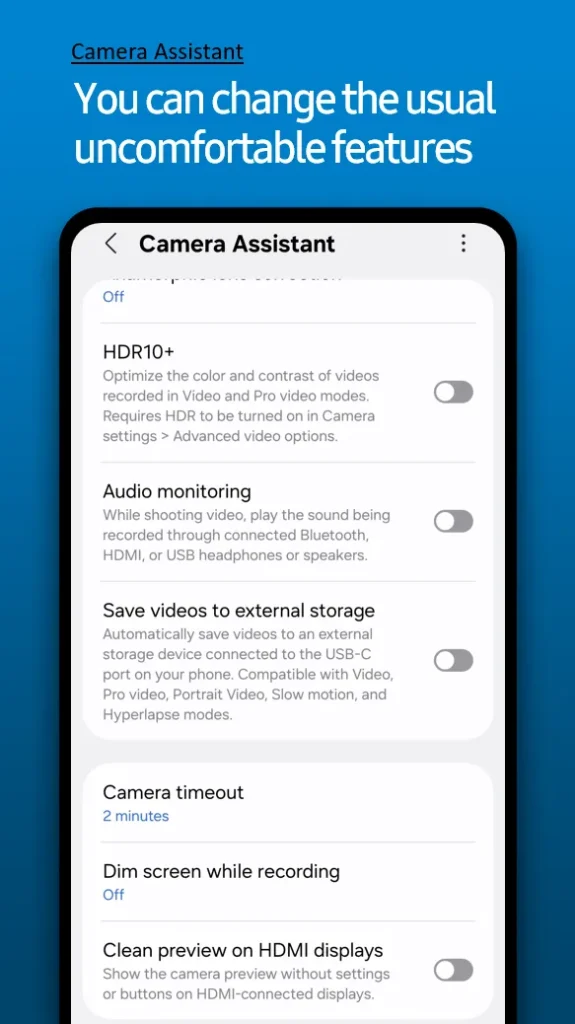
Comments are closed.